IIS에서 PHP5.3 구성을 설치하고 구성하는 방법
- 藏色散人원래의
- 2021-07-05 10:30:312024검색
IIS에서 PHP5.3을 설치하고 구성하는 방법: 먼저 IIS에서 CGI 기능을 활성화한 다음 PHP5.3을 다운로드한 다음 "C:/PHP5.3.5"에 압축을 풀고 마지막으로 구성 파일을 수정합니다.

이 문서의 운영 환경: Windows 7 시스템, PHP 버전 5.3, DELL G3 컴퓨터
IIS에서 PHP5.3을 설치하고 구성하는 방법은 무엇입니까?
IIS7.5 PHP 5.3.5 구성
먼저 IIS CGI 기능이 활성화되어 있는지 확인하세요.
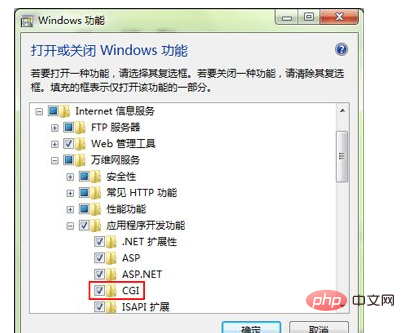
PHP 프로그램 설치를 용이하게 하기 위해 IIS 7.5에는 PHP 관리자 모듈이 추가되었습니다. 간단히 설정하기만 하면 다른 작업이 자동으로 실행됩니다. 다운로드 주소: http://phpmanager.codeplex.com/releases/view/62183, 설치.
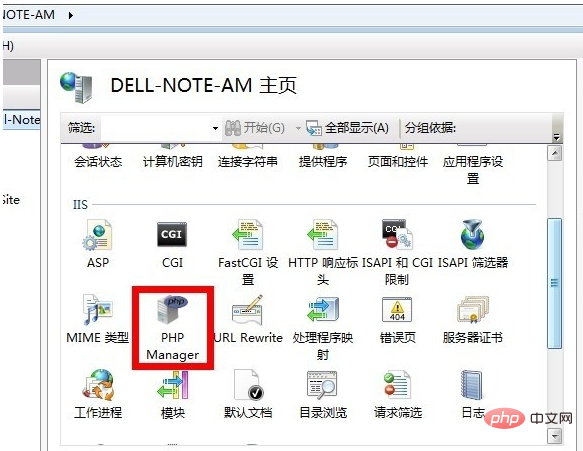
IIS를 다시 열면 추가 PHP 관리자 아이콘 항목이 있는 것을 확인할 수 있습니다.
최신 PHP 버전을 다운로드하려면 http://php.net/downloads.php로 이동하세요(여기서는 php5.3.5가 예시로 사용됨). 이 버전 [VC9 x86 Non Thread Safe]의 zip 패키지를 다운로드하면 됩니다.
그런 다음 C:/PHP5.3.5에 압축을 풀어주세요.
구성 파일 수정.
php.ini-development의 이름을 php.ini로 변경
php.ini 쿼리 data.timezone을 date.timezone = "Asia/Shanghai"로 수정하세요(여기에서 변경해야 합니다. 그렇지 않으면 경고가 표시됩니다)
Windows 확장 프로그램 및 php_curl.dll php_ mysql.dll php_ mysqli.dll php_ 새 PHP 버전 등록"과 같은 필수 모듈을 열고 c:/php5.3.5/php-cgi.exe를 선택하면 괜찮습니다.
이제 ASP 웹사이트를 출시하는 것처럼 PHP 사이트를 출시할 수 있습니다!
추천 학습: "
PHP 비디오 튜토리얼위 내용은 IIS에서 PHP5.3 구성을 설치하고 구성하는 방법의 상세 내용입니다. 자세한 내용은 PHP 중국어 웹사이트의 기타 관련 기사를 참조하세요!

